在 CentOS 系统中配置 Vim 语法高亮功能,可显著提升代码编辑效率与可读性,本文将系统介绍其实现步骤、常见问题及优化方案,帮助用户快速掌握该技能。

Vim 语法高亮的原理与基础配置
Vim 的语法高亮通过识别文件类型(如 .py、.sh),匹配内置或自定义的语法规则,对关键字、注释等元素应用不同颜色,默认情况下,CentOS 安装的 Vim 可能未启用此功能,需手动配置。
检查当前状态
打开终端输入 vim --version,若输出包含 +syntax 字样,说明支持语法高亮;否则需升级 Vim。
启用全局语法高亮
编辑 /etc/vimrc 文件(需 root 权限),添加以下行:
syntax on " 开启语法高亮 set background=dark " 适配深色终端(可选,浅色终端改 light)
保存后重启 Vim,新建文件即可看到效果(如 Python 文件的 def 关键字变蓝)。
针对特定文件的局部配置
若仅需对某类文件开启高亮,可在用户目录下创建 .vim/after/syntax/ 目录,为每种文件类型编写配置,为 Markdown 文件添加高亮:
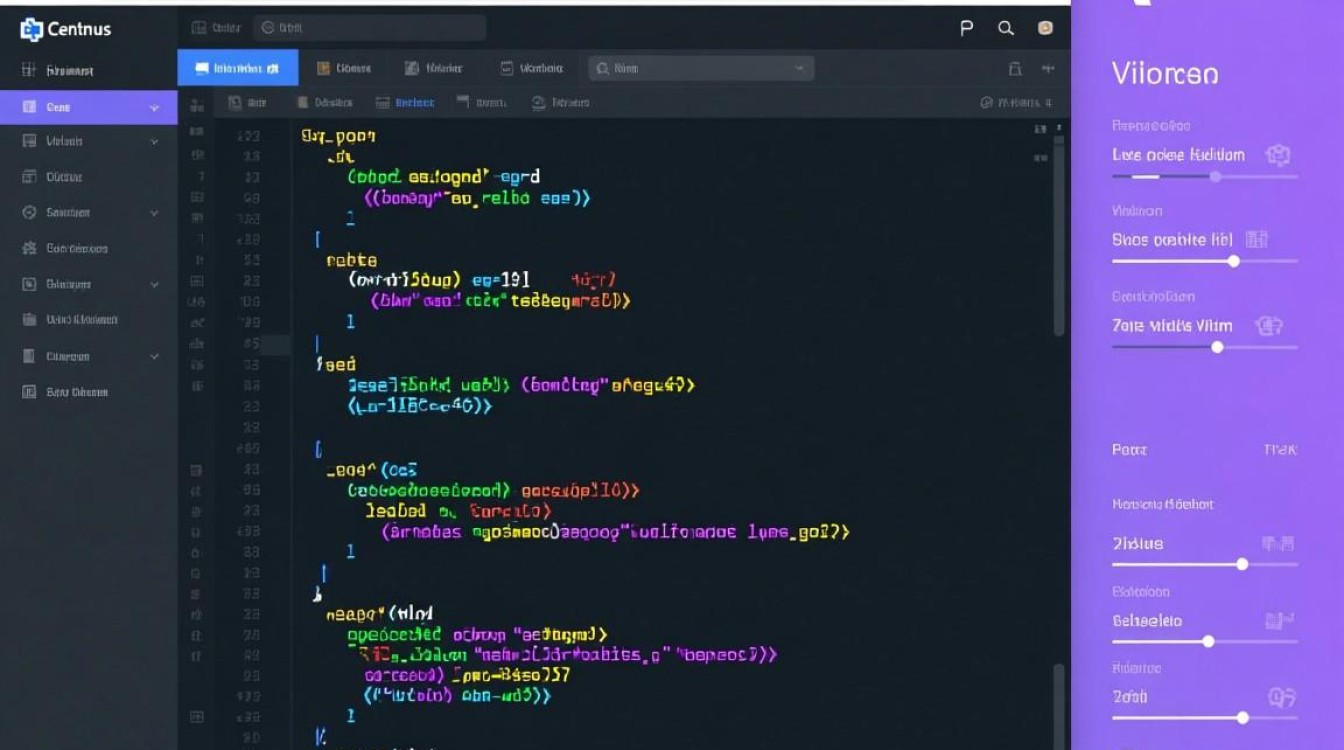
- 创建文件:
~/.vim/after/syntax/markdown.vim - 编写规则(示例):
syn match markdownHeading "#{1,6} .*$" hi def link markdownHeading Title此配置将 Markdown 标题标记为蓝色。
解决常见问题与调试技巧
高亮未生效?
- 检查文件类型:运行
set filetype?,确保 Vim 正确识别文件(如.py应显示filetype=python),若识别错误,可在.vimrc中强制指定:autocmd BufRead,BufNewFile *.py set filetype=python。 - 确认 syntax 开关:输入
syntax查看,若显示OFF,重新执行syntax on。
颜色显示异常?
- 终端兼容性:部分终端(如 GNOME Terminal)可能不支持 256 色,可通过
echo &t_Co检查色阶数,若为 8,尝试安装ncurses-term包或更换终端(如 urxvt)。 - 主题冲突:若使用自定义主题,确保其在暗色背景下对比度足够,可临时切换至默认主题测试:
colorscheme default。
进阶优化:自定义语法规则
对于特殊需求,可扩展 Vim 内置语法,以配置 Kubernetes YAML 文件的高亮为例:
- 在
~/.vim/after/syntax/yaml.vim中添加:syn match k8sKind "kind:s*w+" syn match k8sApiVersion "apiVersion:s*.*$" hi k8sKind ctermfg=green guifg=#00ff00 hi k8sApiVersion ctermfg=yellow guifg=#ffff00
- 重启 Vim 后,YAML 文件中的
kind和apiVersion字段将分别显示绿色和黄色。
性能考量与替代方案
当处理大型文件时,复杂语法规则可能导致卡顿,此时可:
- 简化规则:减少正则表达式复杂度,避免嵌套匹配。
- 使用轻量级编辑器:如 Neovim(Vim 分支),原生支持更高效的语法引擎。
相关问答 FAQs
Q1:为什么修改 /etc/vimrc 后其他用户也能看到高亮?
A:/etc/vimrc 是全局配置文件,影响所有用户的 Vim 环境,若仅需个人设置,应编辑 ~/.vimrc,这样仅当前用户受益。
Q2:如何为特定编程语言添加新的高亮关键词?
A:以 Rust 为例,在 ~/.vim/after/syntax/rust.vim 中添加:

syn keyword rustKeyword let mut fn async hi def link rustKeyword Keyword
保存后,Rust 代码中的 let、mut 等关键字将高亮显示。
通过以上步骤,用户可在 CentOS 上灵活配置 Vim 语法高亮,既满足日常编码需求,又能根据项目特性进行个性化定制,合理利用这一功能,能大幅提升代码审查与开发的效率。
【版权声明】:本站所有内容均来自网络,若无意侵犯到您的权利,请及时与我们联系将尽快删除相关内容!



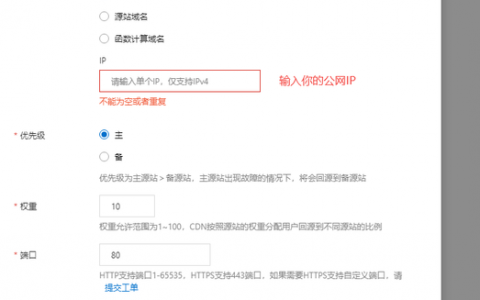


发表回复